Il linguaggio di stile CSS (acronimo di Cascading Style Sheets) è un pilastro fondamentale nello sviluppo web moderno, consentendo ai progettisti e agli sviluppatori di definire l’aspetto e la presentazione dei siti web.
Mentre l’HTML fornisce la struttura di base di una pagina web, è il CSS che conferisce stile, eleganza e coerenza visiva, trasformando contenuti statici in esperienze interattive e accattivanti.
L’obiettivo di questa guida è esplorare approfonditamente il mondo del CSS, dalla sua sintassi di base alle tecniche avanzate di layout, offrendo una risorsa completa per chiunque voglia padroneggiare questo linguaggio chiave nello sviluppo web.
Attraverso questa guida, imparerai a modellare e a posizionare gli elementi HTML, a creare layout flessibili e reattivi, e a implementare best practices che migliorano la manutenibilità e le prestazioni del tuo codice CSS.
Pronto per immergerti nel potente universo di CSS? Continua a leggere per scoprire come rendere i tuoi progetti web non solo funzionali, ma anche visivamente sorprendenti.
Indice
- Cosa ti serve per iniziare a divertirti con CSS?
- Fondamenti di CSS
- Sintassi di Base
- Box Model
- Proprietà Comuni
- 1. Colore del Testo (color):
- 2. Colore di Sfondo (background-color):
- 3. Dimensione del Carattere (font-size):
- 4. Famiglia del Carattere (font-family):
- 5. Grassetto (font-weight):
- 6. Stile del Carattere (font-style):
- 7. Allineamento del Testo (text-align):
- 8. Aggiungere o rimuovere decorazioni del testo (text-decoration):
- Layout con CSS
- Responsive Design con Media Query
- Best Practices e Consigli Utili
- Conclusione
- Risorse Aggiuntive
Cosa ti serve per iniziare a divertirti con CSS?
Per iniziare a programmare in CSS, hai bisogno di alcuni elementi fondamentali. Ecco cosa ti serve:
- Editor di Testo:
- Puoi iniziare a scrivere codice CSS con qualsiasi editor di testo. Alcuni editor popolari sono:
- Visual Studio Code (VSCode): Un editor di codice gratuito e open-source con molte funzionalità utili per lo sviluppo web.
- Sublime Text: Un editor di testo versatile e leggero con una vasta gamma di plugin disponibili.
- Atom: Un editor di testo open-source sviluppato da GitHub.
- Puoi iniziare a scrivere codice CSS con qualsiasi editor di testo. Alcuni editor popolari sono:
- Browser Web:
- Un browser web, come Chrome, Firefox, Safari o Edge, è essenziale per visualizzare e testare il tuo codice CSS. Ogni browser può avere alcune differenze nell’interpretazione del CSS, quindi testare su diversi browser è una buona pratica.
- Conoscenza di HTML:
- CSS è utilizzato per stilizzare contenuti HTML. Quindi, è importante avere una comprensione di base di HTML per utilizzare CSS in modo efficace. Se non l’hai già fatto puoi iniziare apprendendo gli elementi HTML, i tag e la struttura di base di una pagina web. Trovi tutto nella precedente lezione.
- Base di Conoscenza su CSS:
- Comprendere i concetti fondamentali di CSS è cruciale. Inizia con i selettori, le proprietà CSS di base, il box model e la gestione del layout. Puoi trovare risorse online o seguire tutorial per imparare queste nozioni.
- Curiosità e Pratica:
- La programmazione è un processo di apprendimento continuo. Sii curioso, sperimenta e pratica. Crea piccoli progetti, modifica siti web esistenti, e continua a esplorare nuovi concetti.
- Risorse di Apprendimento:
- Utilizza tutorial online, documentazione ufficiale e risorse educative. Ci sono molte piattaforme online che offrono corsi interattivi su HTML e CSS, come Codecademy, MDN Web Docs e freeCodeCamp.
- Comunità e Supporto:
- Unisciti a comunità online come Stack Overflow, Reddit (r/webdev), o altri forum di sviluppatori. Potrai porre domande, ricevere feedback e imparare dagli altri.
Ecco un breve esempio di codice CSS per farti partire:
/* Stili di base per il corpo della pagina */
body {
font-family: 'Arial', sans-serif;
background-color: #f0f0f0;
color: #333;
}
/* Stili per i link */
a {
color: #007bff;
text-decoration: none;
}
/* Stili per gli elementi di intestazione */
h1 {
color: #555;
}
/* Stili per una classe specifica */
.my-class {
border: 1px solid #ccc;
padding: 10px;
margin: 5px;
}Con questi elementi, sarai pronto per iniziare a scrivere e sperimentare con il CSS!
Fondamenti di CSS
Sintassi di Base
La sintassi di base di CSS è fondamentale per applicare stili agli elementi HTML. Qui di seguito trovi una panoramica della sintassi di base:
Selezione degli Elementi HTML:
Per selezionare gli elementi HTML a cui applicare uno stile, puoi utilizzare diversi selettori. Alcuni esempi comuni includono:
Selezione per elemento: Seleziona tutti gli elementi di un tipo specifico.
h1 {
/* Regole CSS per gli elementi <h1> */
}Selezione per classe: Seleziona tutti gli elementi con una determinata classe.
.mia-classe {
/* Regole CSS per gli elementi con la classe "mia-classe" */
}Selezione per ID: Seleziona un elemento con un ID specifico.
#mio-id {
/* Regole CSS per l'elemento con l'ID "mio-id" */
}Selezione discendente: Seleziona un elemento che è discendente di un altro elemento.
div p {
/* Regole CSS per tutti i paragrafi che sono discendenti di un elemento <div> */
}Dichiarare le Regole CSS:
Dopo aver selezionato gli elementi, puoi dichiarare le regole CSS per modificarne l’aspetto. La sintassi è la seguente:
selettore {
proprietà: valore;
}Esempio:
h1 {
color: blue;
font-size: 24px;
text-align: center;
}Nell’esempio sopra:
color: Imposta il colore del testo dell’elemento<h1>su blu.font-size: Imposta la dimensione del carattere a 24 pixel.text-align: Centra il testo all’interno dell’elemento.
Proprietà CSS Comuni:
Ci sono molte proprietà CSS che puoi utilizzare per personalizzare l’aspetto degli elementi HTML. Alcuni esempi comuni includono:
Colore del Testo:
color: red;Colore di Sfondo:
background-color: #f0f0f0;Dimensione del Carattere:
font-size: 18px;Grassetto:
font-weight: bold;Questi sono solo esempi di base, ma le possibilità sono quasi infinite. Sperimenta e adatta le regole CSS alle tue esigenze specifiche.
Box Model
Il concetto fondamentale nel design delle pagine web, noto come Box Model, è essenziale per comprendere come gli elementi HTML vengono formattati e spaziati nella pagina.
Questo modello concettuale suddivide ogni elemento in una serie di “scatole” concentriche, ognuna con un ruolo specifico. Le componenti principali del Box Model sono i margini, i padding e i bordi.
1. Content Box:
Questo è il “nucleo” dell’elemento, che contiene il contenuto effettivo (testo, immagini, ecc.). La dimensione di questa scatola è definita dalle proprietà width e height.
2. Padding:
Il padding è uno spazio aggiunto all’interno del Content Box tra il contenuto e il bordo. Può essere impostato utilizzando la proprietà padding. Ad esempio:
div {
padding: 10px;
}Questo aggiunge un padding di 10 pixel intorno a tutti i lati dell’elemento <div>.
3. Border:
Il bordo circonda il Content Box e il Padding. Può essere configurato utilizzando la proprietà border. Esempio:
div {
border: 2px solid #000;
}Questo aggiunge un bordo di 2 pixel di spessore, di tipo solido e colore nero, intorno all’elemento <div>.
4. Margin:
Il margine rappresenta lo spazio esterno all’elemento, che crea uno spazio tra l’elemento stesso e gli altri elementi circostanti. Può essere impostato utilizzando la proprietà margin. Esempio:
cssCopy code
div { margin: 20px; }
Questo aggiunge un margine di 20 pixel intorno a tutti i lati dell’elemento <div>, creando uno spazio vuoto tra questo elemento e gli altri elementi circostanti.
Impatto sulla Formattazione:
Il Box Model è cruciale per controllare il layout e l’aspetto degli elementi. Ad esempio, quando si specificano larghezze e altezze, queste dimensioni includono il Content Box ma possono essere estese includendo Padding, Bordi e Margine.
Comprensione approfondita del Box Model consente di gestire lo spaziamento e la disposizione degli elementi nella pagina, fornendo un controllo preciso sull’aspetto complessivo del design. È importante sottolineare che queste proprietà sono cumulative e possono influire notevolmente sulla presentazione del contenuto.
Proprietà Comuni
Di seguito alcune delle proprietà CSS più comuni che influenzano l’aspetto di un elemento HTML:
1. Colore del Testo (color):
La proprietà color determina il colore del testo dell’elemento. Puoi specificare i colori utilizzando nomi, codici esadecimali o RGB.
p {
color: #3366cc; /* Codice esadecimale del colore blu */
}2. Colore di Sfondo (background-color):
La proprietà background-color controlla il colore dello sfondo dell’elemento.
div {
background-color: #f0f0f0; /* Sfondo grigio chiaro */
}3. Dimensione del Carattere (font-size):
La proprietà font-size determina la dimensione del carattere. Puoi utilizzare unità di misura come pixel, em, o percentuali.
h1 {
font-size: 24px; /* Dimensione del carattere di 24 pixel */
}4. Famiglia del Carattere (font-family):
La proprietà font-family definisce il tipo di carattere da utilizzare. Puoi specificare più tipi di carattere in ordine di preferenza.
body {
font-family: 'Arial', sans-serif; /* Arial come prima scelta, fallback a generici caratteri sans-serif */
}5. Grassetto (font-weight):
La proprietà font-weight controlla lo spessore del carattere. Puoi usare valori come normal, bold, oppure numeri da 100 a 900.
strong {
font-weight: bold; /* Carattere in grassetto */
}6. Stile del Carattere (font-style):
La proprietà font-style definisce lo stile del carattere, ad esempio, se è corsivo.
em {
font-style: italic; /* Carattere in corsivo */
}7. Allineamento del Testo (text-align):
La proprietà text-align regola l’allineamento del testo all’interno dell’elemento.
p {
text-align: center; /* Allinea il testo al centro */
}8. Aggiungere o rimuovere decorazioni del testo (text-decoration):
La proprietà text-decoration permette di aggiungere o rimuovere decorazioni al testo, come sottolineature.
a {
text-decoration: none; /* Rimuovi la sottolineatura dai link */
}Queste sono solo alcune delle molte proprietà CSS a tua disposizione. Sperimenta con queste proprietà per ottenere il design desiderato e ricorda che possono essere combinate per creare stili complessi e sofisticati.
Layout con CSS
Float e Clear
La proprietà float in CSS viene spesso utilizzata per posizionare gli elementi su un lato di un contenitore, consentendo agli altri elementi di fluttuare intorno ad essi.
Tuttavia, l’uso di float può causare problemi di layout quando si ha a che fare con elementi successivi che possono intersecarsi con quelli che sono stati flottati.
In questi casi, è spesso necessario utilizzare anche la proprietà clear.
Esempio di Float:
Supponiamo di avere due elementi <div> che vogliamo posizionare uno accanto all’altro:
<div class="left">Elemento a Sinistra</div>
<div class="right">Elemento a Destra</div>Il codice CSS sarà dunque
.left {
float: left;
width: 50%; /* Occupa il 50% della larghezza del contenitore */
}
.right {
float: right;
width: 50%; /* Occupa il restante 50% della larghezza del contenitore */
}In questo esempio, gli elementi saranno posizionati uno a sinistra e l’altro a destra all’interno del loro contenitore.
Esempio di Clear:
Se successivamente inseriamo un altro elemento che vogliamo posizionare sotto gli elementi flottanti, possiamo utilizzare la proprietà clear per assicurarci che l’elemento successivo non venga influenzato dai float precedenti:
<div class="left">Elemento a Sinistra</div>
<div class="right">Elemento a Destra</div>
<div class="clearfix"></div>
<div class="bottom">Elemento Sottostante</div>Il codice css che useremo sarà
.clearfix {
clear: both;
}La classe .clearfix con clear: both; assicura che l’elemento successivo (<div class="bottom">) non venga influenzato dai float precedenti e inizierà sotto di essi.
Nota:
L’uso eccessivo di float può portare a layout complessi e difficili da mantenere. In molti casi, è preferibile utilizzare approcci moderni come Flexbox o CSS Grid per gestire il layout, poiché offrono maggiore flessibilità e controllo rispetto a float e clear.
Positioning
Il posizionamento relativo e assoluto sono due concetti chiave in CSS che consentono di controllare la posizione degli elementi all’interno di un layout. Vediamo come funzionano entrambi e come possono essere utilizzati per creare layout complessi.
1. Posizionamento Relativo (position: relative;):
Quando applichi position: relative; a un elemento, crea un contesto di posizionamento relativo rispetto alla sua posizione originale nel flusso del documento. Questo significa che puoi spostare l’elemento da questa posizione di base utilizzando le proprietà top, right, bottom e left.
Esempio:
.container {
position: relative;
}
.box {
position: relative;
top: 20px;
left: 30px;
}In questo esempio, l’elemento con la classe .box verrà spostato di 20 pixel verso il basso e di 30 pixel verso sinistra rispetto alla sua posizione originale all’interno del contenitore.
2. Posizionamento Assoluto (position: absolute;):
Con position: absolute;, un elemento viene posizionato rispetto al suo primo genitore non statico (ovvero, un genitore che non ha position: static;). Se non c’è un genitore non statico, l’elemento si posiziona rispetto al documento stesso.
Esempio:
container {
position: relative;
}
.box {
position: absolute;
top: 50%;
left: 50%;
transform: translate(-50%, -50%);
}In questo esempio, l’elemento con la classe .box verrà posizionato al centro del suo genitore .container utilizzando le coordinate top: 50% e left: 50%. La trasformazione con translate(-50%, -50%) serve per centrare l’elemento rispetto a se stesso.
Utilizzo per Creare Layout Complessi:
- Posizionamento Relativo: Può essere utilizzato per spostare leggermente gli elementi all’interno del flusso del documento senza influenzare gli altri elementi.
- Posizionamento Assoluto: Può essere utilizzato per creare overlay o posizionare elementi in posizioni specifiche all’interno di un contenitore. Utile per creare menu a comparsa, tooltip, modali, e altri elementi sovrapposti.
Considerazioni:
- Z-Index: Quando si utilizza il posizionamento assoluto, può essere necessario regolare la proprietà
z-indexper gestire l’ordine di sovrapposizione degli elementi. - Responsiveness: Quando si creano layout complessi, assicurarsi di considerare il design responsivo per garantire che il layout si adatti a diverse dimensioni di schermo.
Mentre il posizionamento relativo e assoluto può essere potente, è sempre una buona pratica usarli con cautela e cercare di sfruttare le moderne tecniche di layout come Flexbox e Grid quando possibile, poiché offrono soluzioni più flessibili e robuste per la gestione del layout.
Flexbox
Il modello di layout flessibile, implementato attraverso Flexbox, è una tecnica avanzata e potente di CSS che semplifica la creazione di layout complessi e flessibili in modo più efficiente rispetto al modello tradizionale.
Flexbox è particolarmente utile quando si tratta di organizzare gli elementi all’interno di un contenitore in modo che si adattino dinamicamente alle diverse dimensioni dello schermo e alle quantità di contenuto.
Come Funziona Flexbox:
Flexbox introduce un nuovo sistema di layout, in cui un contenitore flessibile (elemento padre) può contenere elementi figlio, chiamati “flex item”, disposti e allineati in modo flessibile. Per abilitare Flexbox, si applica la proprietà display: flex; al contenitore.
Esempio:
.container {
display: flex;
}Gli elementi figlio del contenitore flessibile diventano automaticamente “flex items” e possono essere allineati orizzontalmente o verticalmente. Flexbox fornisce una serie di proprietà per gestire l’allineamento, la distribuzione dello spazio, e l’ordine degli elementi.
Quando è Utile Flexbox:
- Allineamento Verticale e Orizzontale:
- Flexbox semplifica notevolmente l’allineamento degli elementi sia verticalmente che orizzontalmente, eliminando la necessità di utilizzare trucchi come
floateclear.
- Flexbox semplifica notevolmente l’allineamento degli elementi sia verticalmente che orizzontalmente, eliminando la necessità di utilizzare trucchi come
- Distribuzione dello Spazio:
- Con Flexbox, puoi facilmente distribuire lo spazio disponibile tra gli elementi in modo flessibile, garantendo un layout equo senza dover specificare larghezze fisse.
- Ordinamento Dinamico:
- Puoi facilmente modificare l’ordine degli elementi senza dover cambiare l’ordine nel markup HTML. La proprietà
orderpermette di controllare l’ordine di visualizzazione.
- Puoi facilmente modificare l’ordine degli elementi senza dover cambiare l’ordine nel markup HTML. La proprietà
- Adattabilità e Responsività:
- Flexbox è ideale per la creazione di layout adattabili e responsivi. Gli elementi possono facilmente adattarsi alle diverse dimensioni dello schermo senza richiedere complessi media query.
- Controllo dell’Asse Principale e Secondario:
- Flexbox consente di controllare l’asse principale (main axis) e l’asse trasversale (cross axis), consentendo un controllo preciso sul posizionamento degli elementi.
Esempio Pratico:
.container {
display: flex;
justify-content: space-between; /* Distribuzione dello spazio tra gli elementi */
align-items: center; /* Allineamento verticale al centro */
}
.flex-item {
flex: 1; /* Ogni elemento flessibile occupa la stessa quantità di spazio */
}Flexbox è particolarmente utile quando si progettano componenti UI, griglie di layout, barre di navigazione e qualsiasi parte dell’interfaccia utente che richiede un design flessibile e dinamico. Essendo una tecnica moderna, è ampiamente supportato nei browser moderni.
CSS Grid
Il layout basato su griglia con CSS Grid è un potente sistema di layout che consente di definire colonne e righe in modo flessibile e di posizionare gli elementi all’interno di una griglia.
CSS Grid è particolarmente utile quando si desidera creare layout complessi con colonne e righe regolari, consentendo un controllo preciso sulla disposizione degli elementi.
Come Funziona CSS Grid:
Definizione della Griglia (display: grid;):
- Per abilitare CSS Grid, si applica la proprietà
display: grid;all’elemento contenitore.
.container {
display: grid;
}Definizione delle Colonne e delle Righe:
- Utilizzando le proprietà
grid-template-columnsegrid-template-rows, puoi definire le dimensioni delle colonne e delle righe.
.container {
display: grid;
grid-template-columns: repeat(3, 1fr); /* Tre colonne di larghezza flessibile */
grid-template-rows: 100px 200px; /* Due righe con altezza fissa */
}Posizionamento degli Elementi:
- Gli elementi figlio (grid items) vengono posizionati all’interno della griglia utilizzando le proprietà
grid-columnegrid-row, specificando le colonne e le righe desiderate.
.item {
grid-column: 1 / 3; /* Occupa colonne dalla 1 alla 3 */
grid-row: 1; /* Occupa la prima riga */
}Esempio Completo:
.container {
display: grid;
grid-template-columns: repeat(3, 1fr); /* Tre colonne di larghezza flessibile */
grid-template-rows: 100px 200px; /* Due righe con altezza fissa */
gap: 10px; /* Spazio tra le colonne e le righe */
}
.item {
grid-column: span 2; /* Occupa due colonne */
grid-row: 1; /* Occupa la prima riga */
}In questo esempio:
.containerè il contenitore della griglia con tre colonne e due righe.grid-template-columnscrea tre colonne di larghezza flessibile.grid-template-rowscrea due righe con altezza fissa.gapimposta uno spazio di 10 pixel tra le colonne e le righe..itemè un elemento figlio che occupa due colonne e la prima riga.
Vantaggi di CSS Grid:
- Controllo Preciso: Puoi posizionare elementi specifici su colonne o righe desiderate in modo preciso.
- Responsività Semplificata: Gestisce automaticamente la responsività, adattando il layout in base alle dimensioni dello schermo.
- Layout Complessi: Ideale per la creazione di layout complessi, come griglie di immagini, pannelli di amministrazione e interfacce utente sofisticate.
CSS Grid è ben supportato nei moderni browser e offre una soluzione potente per gestire layout complessi in modo più dichiarativo e comprensibile.
Responsive Design con Media Query
Concetto di Responsive Design
Il design responsive è una pratica cruciale nello sviluppo web moderno, poiché consente ai siti web di adattarsi dinamicamente alle diverse dimensioni dei dispositivi, offrendo un’esperienza ottimale sia su desktop che su dispositivi mobili.
Rimandiamo alla prossima lezione maggiori dettagli ma in questa lezione riteniamo opportuno anticipare che l’importanza del design responsive è sottolineata dai seguenti aspetti:
- diversità dei dispositivi: Gli utenti accedono a Internet attraverso una varietà di dispositivi, tra cui desktop, laptop, tablet e smartphone. Un design responsive garantisce che il tuo sito sia accessibile e fruibile su tutti questi dispositivi.
- miglior esperienza utente: Un sito web che si adatta alle diverse dimensioni dei dispositivi fornisce un’esperienza utente coerente e piacevole. Gli utenti apprezzano siti che si adattano al loro dispositivo senza compromettere la qualità del contenuto.
- SEO: I motori di ricerca, come Google, favoriscono i siti web responsivi. Un sito che offre un’esperienza utente positiva su dispositivi mobili può beneficiare di un posizionamento migliore nei risultati di ricerca mobile.
Best Practices e Consigli Utili
Ottimizzazione delle Prestazioni
L’ottimizzazione degli stili CSS è fondamentale per migliorare le prestazioni complessive di un sito web. Ecco alcuni suggerimenti per ottimizzare gli stili CSS:
1. Riduci il Numero di Richieste HTTP:
- Riduci il numero di file CSS esterni e incorpora gli stili direttamente nella pagina per ridurre le richieste HTTP.
2. Minimizza e Combina i File CSS:
- Utilizza strumenti di minificazione per rimuovere spazi bianchi e caratteri superflui dai file CSS. Inoltre, considera la possibilità di combinare più file CSS in uno solo per ridurre le richieste al server.
3. Utilizza il Caching:
- Configura l’header
Cache-Controlper consentire la memorizzazione nella cache del browser e ridurre la necessità di scaricare gli stili ad ogni visita.
/* Esempio di Cache-Control per 1 settimana */
header('Cache-Control: max-age=604800');4. Limita l’Uso di @import:
- Evita l’uso eccessivo di
@importin quanto aumenta il tempo di caricamento. Preferisci l’importazione diretta nei file principali.
/* Evita */
@import url("styles.css");
/* Preferito */
@import "styles.css";5. Riduci l’Utilizzo di Selektors Complessi:
- Evita selektors complessi che richiedono più tempo per l’elaborazione. Limita l’uso di selektors annidati.
/* Evita */
.container > .row > .column > p {
/* Stili */
}
/* Preferito */
.paragraph {
/* Stili */
}6. Elimina le Regole CSS Non Utilizzate:
- Rimuovi regole CSS non utilizzate o obsolete per ridurre le dimensioni dei file.
7. Utilizza Sprite per le Immagini:
- Riduci il numero di richieste al server utilizzando sprite per unire più immagini in un’unica richiesta.
8. Usa Dimensioni Relative:
- Utilizza unità relative come
%eemper adattare gli stili alle dimensioni del dispositivo.
9. Limita l’Uso di !important:
- Limita l’uso di
!importantpoiché può rendere difficile la manutenzione e l’ereditarietà.
10. Monitora le Prestazioni:
- Utilizza strumenti di sviluppo del browser e servizi come Lighthouse per monitorare le prestazioni del sito e identificare aree di ottimizzazione.
11. Utilizza CSS Hardware Accelerated:
Sfrutta le proprietà CSS hardware accelerated come transform e opacity per garantire un’animazione fluida.
.element {
transform: translateZ(0);
opacity: 1;
}12. Ordina Attributi CSS in Modo Logico:
- Ordina gli attributi CSS in modo logico, ad esempio, per raggruppare attributi simili.
.element {
/* Posizionamento e box model */
position: relative;
top: 10px;
margin: 0;
/* Altri attributi */
color: #333;
font-size: 16px;
}Ottimizzare gli stili CSS è una parte cruciale della creazione di un sito web performante. L’implementazione di queste pratiche consente di ridurre i tempi di caricamento e migliorare l’esperienza degli utenti.
Consigli di Organizzazione del Codice
Organizzare e strutturare il codice CSS in modo pulito e manutenibile è essenziale per migliorare la leggibilità, facilitare la manutenzione e favorire la collaborazione tra gli sviluppatori. Ecco alcune linee guida per organizzare il tuo codice CSS in modo efficace:
1. Utilizza una Metodologia CSS:
Adotta una metodologia CSS come BEM (Block Element Modifier), SMACSS (Scalable and Modular Architecture for CSS), o ITCSS (Inverted Triangle CSS) per strutturare il tuo codice in modo modulare e scalabile.
2. Dividi in File Modulari:
Organizza il tuo codice CSS in file modulari, ognuno con uno scopo specifico. Ad esempio, crea file separati per il reset CSS, layout, moduli, componenti e temi.
styles/
├── reset.css
├── layout.css
├── modules/
│ ├── header.css
│ ├── footer.css
├── components/
│ ├── button.css
│ ├── form.css
└── themes/
├── light-theme.css
├── dark-theme.css3. Usa Commenti Descrittivi:
Commenta il tuo codice in modo chiaro e descrittivo per spiegare le sezioni principali, i blocchi di codice e le sue intenzioni. Questo facilita la comprensione per te e per gli altri sviluppatori.
/* ====================
Header Section
==================== */
.header {
/* Stili per l'intestazione */
}4. Ordina Attributi in Modo Logico:
Ordina gli attributi CSS in modo logico, raggruppando attributi simili e mantenendo una struttura coerente.
.element {
/* Posizionamento e box model */
position: relative;
top: 10px;
margin: 0;
/* Altri attributi */
color: #333;
font-size: 16px;
}5. Utilizza una Nomenclatura Coerente:
Scegli una nomenclatura coerente per le classi e gli ID. Ad esempio, utilizza BEM per fornire una convenzione chiara e comprensibile.
.block {}
.block__element {}
.block--modifier {}6. Riduci l’Annidamento:
Limita l’annidamento e l’uso eccessivo di selektors annidati per evitare specificità elevate e migliorare la leggibilità.
Copy code
/* Evita */
.container {
.header {
h1 {
/* Stili */
}
}
}
/* Preferito */
.container {}
.header {}
h1 {}7. Usa Variabili CSS:
Utilizza variabili CSS per gestire valori ripetitivi e semplificare la manutenzione.
:root {
--main-color: #3498db;
--secondary-color: #e74c3c;
}
.element {
color: var(--main-color);
}8. Struttura Mobile First:
Adotta una strategia mobile-first per garantire che il tuo sito sia ottimizzato per dispositivi mobili e quindi espandi per dispositivi più grandi utilizzando media query.
.element {
/* Stili di base per dispositivi mobili */
@media screen and (min-width: 768px) {
/* Stili per schermi più grandi */
}
}9. Documentazione del Codice:
Crea un documento di stile o una documentazione del codice per fornire istruzioni dettagliate sui moduli, sui componenti e sulla struttura generale del tuo codice CSS.
10. Test e Validazione:
Utilizza strumenti come linter CSS per identificare errori e seguire le migliori pratiche. Includi test di compatibilità del browser e usa validatori CSS per assicurarti che il tuo codice sia valido.
11. Aggiorna il Codice Obsoleto:
Periodicamente, rivedi e aggiorna il codice obsoleto o non utilizzato per mantenere il tuo progetto pulito e snello.
Seguire queste linee guida ti aiuterà a mantenere il tuo codice CSS organizzato, manutenibile e facilmente comprensibile, migliorando la collaborazione tra i membri del team e agevolando gli interventi futuri.
Conclusione
In conclusione, la creazione di un design web efficace richiede un approccio olistico che consideri aspetti quali la struttura HTML, lo stile CSS e l’esperienza dell’utente. Abbiamo esplorato diversi concetti fondamentali, iniziando dalla struttura di base HTML e approfondendo i principi chiave del CSS, compresi i layout flessibili con Flexbox e i layout basati su griglia con CSS Grid.
L’adozione di una metodologia CSS, come BEM o SMACSS, insieme a pratiche di organizzazione del codice, è essenziale per garantire un codice pulito e manutenibile. L’ottimizzazione delle prestazioni, con la minificazione del codice e la gestione della cache, contribuisce a migliorare l’efficienza del sito, mentre il design responsive assicura un’esperienza utente uniforme su una varietà di dispositivi.
Infine, la chiara documentazione del codice e l’implementazione di una metodologia di sviluppo solida favoriscono la collaborazione all’interno del team e semplificano gli interventi futuri. Siano Flexbox, CSS Grid, metodologie di sviluppo o principi di design responsivo, integrare queste conoscenze consente di creare siti web moderni, efficienti e user-friendly. Ricorda sempre che il web è in continua evoluzione, quindi rimanere aggiornati sulle nuove tecnologie e pratiche di sviluppo è essenziale per garantire il successo nel mondo dello sviluppo web.
Risorse Aggiuntive
Ecco un elenco di risorse utili per approfondire ulteriormente gli argomenti trattati nell’articolo:
HTML e CSS:
- Mozilla Developer Network (MDN) – HTML
- Una risorsa completa con guide e reference su HTML.
- Mozilla Developer Network (MDN) – CSS
- Un’ampia documentazione su CSS con guide e esempi pratici.
- W3Schools – HTML Tutorial
- Tutorial interattivo su HTML con esempi e test.
- W3Schools – CSS Tutorial
- Tutorial interattivo su CSS con esempi pratici.
Flexbox e CSS Grid:
- CSS Tricks – A Complete Guide to Flexbox
- Una guida completa a Flexbox con esempi pratici.
- CSS Tricks – A Complete Guide to Grid
- Una guida completa a CSS Grid con esempi e risorse aggiuntive.
- MDN – Flexbox
- Documentazione dettagliata di MDN su Flexbox.
- MDN – Grid
- Documentazione dettagliata di MDN su CSS Grid.
Design Responsive:
- Google Developers – Responsive Web Design Basics
- Una guida di Google Developers sul design responsive.
- Responsive Web Design – A List Apart
- Articolo fondamentale su A List Apart che introduce il concetto di Responsive Web Design.
- Media Queries – MDN
- Documentazione di MDN sulle media query.
Ottimizzazione CSS:
- Google Developers – Optimize CSS Delivery
- Suggerimenti di Google Developers sull’ottimizzazione della consegna di CSS.
- PurgeCSS
- Uno strumento che aiuta a rimuovere il CSS non utilizzato, riducendo le dimensioni dei file.
Metodologie CSS:
- BEM – Block Element Modifier
- Documentazione ufficiale sulla metodologia BEM.
- SMACSS – Scalable and Modular Architecture for CSS
- Risorse sulla metodologia SMACSS.
Struttura del Codice CSS:
- CSS Guidelines
- Linee guida di stile CSS di Harry Roberts.
- Code Guide by @mdo
- Linee guida di stile CSS di Mark Otto, uno degli sviluppatori di Bootstrap.
Queste risorse forniranno ulteriori dettagli, esempi e consigli pratici per approfondire i vari aspetti dello sviluppo web frontend. Buono studio!
Torna alla pagina principale del corso di web design
Iscriviti alla newsletter. Resta aggiornato!
Te la invieremo periodicamente per comunicazioni importanti e news sul mondo digitale. Potrai disiscriverti in ogni momento cliccando l’apposito link in calce alla newsletter.

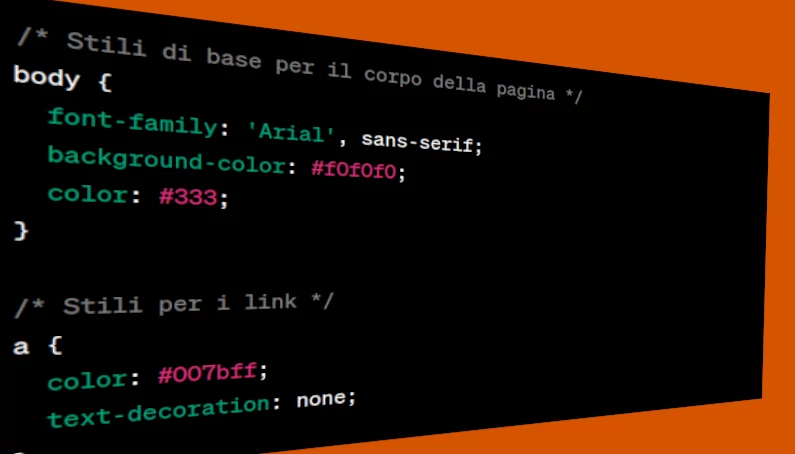
Lascia un commento